- Verbindungs-Timeouts führen normalerweise dazu, dass Sie keine Verbindung zu einer bestimmten Website herstellen können.
- Die folgende Anleitung zeigt Ihnen, wie Sie mit Verbindungszeitüberschreitungen in Windows 10 umgehen.
- Wir haben noch viele weitere Anleitungen wie diesen in unserem dedizierter Browser-Fehler-Hub.
- Weitere Fehlerbehebungen und Fehlerbehebungen finden Sie in unserem Windows 10-Fehlerseite.

Diese Software repariert häufige Computerfehler, schützt Sie vor Dateiverlust, Malware, Hardwarefehlern und optimiert Ihren PC für maximale Leistung. Beheben Sie PC-Probleme und entfernen Sie Viren jetzt in 3 einfachen Schritten:
- Laden Sie das Restoro PC-Reparatur-Tool herunter das kommt mit patentierten Technologien (Patent verfügbar Hier).
- Klicken Scan starten um Windows-Probleme zu finden, die PC-Probleme verursachen könnten.
- Klicken Repariere alles um Probleme zu beheben, die die Sicherheit und Leistung Ihres Computers beeinträchtigen
- Restoro wurde heruntergeladen von 0 Leser in diesem Monat.
Eines der ärgerlichsten Dinge, wenn Sie versuchen, auf Ihre Lieblingswebsite zuzugreifen, ist der Fehler „Zeitüberschreitung der Verbindung“.
Es ist normalerweise nicht Ihre Schuld, da der Server der Site, auf die Sie zugreifen möchten, derzeit wahrscheinlich nicht verfügbar ist, sodass Sie manchmal nur warten können.
Manchmal verursachen Benutzer jedoch auch den Fehler „Verbindungszeitüberschreitung“, indem sie die Windows-Einstellungen bewusst oder unbewusst ändern.
Um sicherzustellen, dass Sie diesen Fehler nicht verursacht haben, und um herauszufinden, wie Sie das Problem lösen können, befolgen Sie die Anweisungen in diesem Artikel.
Zeitüberschreitung der Verbindung kann ein problematischer Fehler sein, aber Benutzer haben auch die folgenden Fehler gemeldet:
-
Zeitüberschreitung der Verbindung WLAN
- Diese Fehlermeldung kann auf jedem PC erscheinen, aber laut Benutzern tritt sie am häufigsten bei der Verwendung einer WLAN-Verbindung auf.
-
Zeitüberschreitung der Verbindung Firefox, Chrome
- Benutzer haben dieses Problem in allen gängigen Browsern gemeldet.
- Laut ihnen tritt dieses Problem hauptsächlich bei Firefox und Chrome auf.
-
Zeitüberschreitung oder Verbindungsabbruch
- Dies ist eine Standardvariante dieser Nachricht und wird meistens angezeigt, wenn Ihre Internetverbindung nicht reagiert.
-
Verbindungs-Timeout TCP
- In einigen seltenen Fällen kann dieser Fehler durch Ihre TCP-Konfiguration verursacht werden.
- Um dieses Problem zu beheben, müssen Sie Ihre TCP-Konfiguration manuell bearbeiten.
-
Zeitüberschreitung bei Verbindungsfehler
- Dies ist eine weitere Variante dieses Fehlers, und Sie können ihn einfach beheben, indem Sie eine der Lösungen aus diesem Artikel verwenden.
-
Zeitüberschreitung bei Verbindungsanfrage
- Diese Fehlermeldung kann manchmal erscheinen und wird normalerweise durch Ihre Netzwerkkonfiguration verursacht.
- Um das Problem zu beheben, müssen Sie einige Anpassungen an Ihren Netzwerkeinstellungen vornehmen.
-
Zeitüberschreitung beim Verbindungsversuch
- Manchmal kann es bei Ihrer Verbindung aufgrund von Netzwerkproblemen zu einer Zeitüberschreitung kommen.
- Nach der Diagnose und Behebung des Problems sollte das Problem behoben sein.
-
Zeitüberschreitung des Verbindungsservers
- Dieses Problem tritt normalerweise auf, wenn der Server nicht rechtzeitig antwortet.
- Laut Benutzern wird das Problem normalerweise durch ein Netzwerkproblem verursacht.
-
Die Verbindung wurde zurückgesetzt, vom Server geschlossen
- Manchmal kann dieser Fehler einfach auftreten, weil Ihre Verbindung vom Server geschlossen wurde.
- Wenn Ihre Konfiguration nicht korrekt ist, weist der Server Ihre Verbindung möglicherweise zurück.
Wir haben bereits über Probleme mit der Internetverbindung geschrieben. Setzen Sie ein Lesezeichen für diese Seite, falls Sie sie benötigen.
So behandeln Sie den Verbindungszeitüberschreitungsfehler in Windows 10
- Standard-Timeout-Einstellung ändern
- LAN-Einstellungen anpassen
- Bearbeiten Sie die Windows 10 Hosts-Datei
- DNS und IP erneuern
- Deaktivieren Sie problematische Erweiterungen
- Setzen Sie Ihren Browser auf die Standardeinstellungen zurück
- Führen Sie Ihren Browser im Kompatibilitätsmodus aus
- Trusteer-Bericht entfernen
- Stellen Sie sicher, dass Sie die 64-Bit-Version Ihres Browsers verwenden
- Starten Sie Ihren Router neu
- Stellen Sie sicher, dass Ihr Browser auf dem neuesten Stand ist
- Löschen Sie Ihre Browserdaten
- Verwenden Sie das DNS von Google
- IPv6 deaktivieren
1. Standard-Timeout-Einstellung ändern
Browser haben in der Regel ein Timeout-Limit für die Antwort des Servers der Site, und sie zeigen automatisch eine Warnung „Zeitüberschreitung der Verbindung“ an, wenn der Server nicht antwortet.
Wenn Sie also der Meinung sind, dass der Server Ihrer Lieblingssite in beispielsweise 20 Minuten antwortet und das Timeout-Limit auf 10 festgelegt ist, erhalten Sie den Fehler.
Es gibt eine Möglichkeit, das Standard-Timeout-Limit in. zu ändern Windows 10, und es ist nicht so kompliziert. Alles, was Sie tun müssen, ist einen Registry-Fix durchzuführen:
- Gehe zu Suche, tippe regedit, und öffnen Registierungseditor.
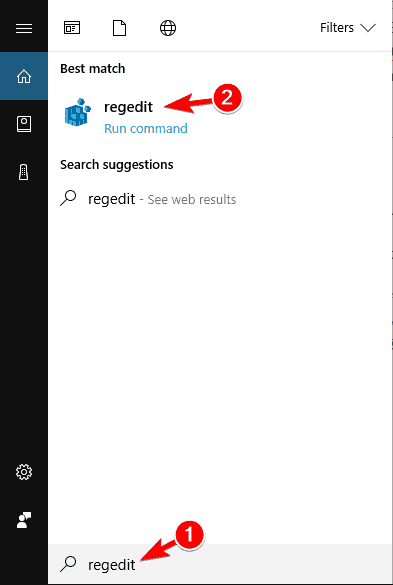
- Navigieren Sie zu folgendem Pfad:
- HKEY_CURRENT_USERSOFTWAREMicrosoftWindowsCurrentVersionInterneteinstellungen
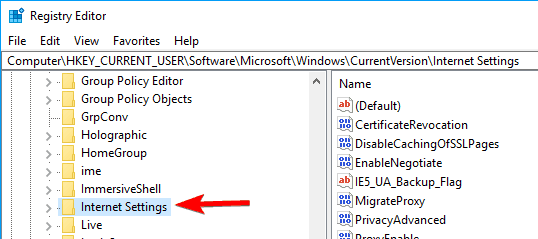
- HKEY_CURRENT_USERSOFTWAREMicrosoftWindowsCurrentVersionInterneteinstellungen
- Fügen Sie in diesem Unterschlüssel ein DWORD hinzu und benennen Sie es ReceiveTimeout, und setzen Sie den Wert auf
*100. Wenn die Timeoutdauer beispielsweise 8 Minuten betragen soll, legen Sie den Wert des ReceiveTimeout-Eintrags auf 480000 (<480>*1000) fest. 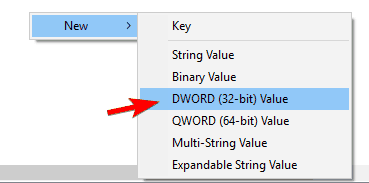
- Starte den Computer neu.
Da das Laden von Websites jedoch normalerweise keine 20 Minuten dauert, wird dies das Problem wahrscheinlich nicht lösen (zumindest haben Sie gelernt, wie Sie Ihr Timeout-Limit ändern können, falls Sie es benötigen). Sehen Sie sich also einige der folgenden Lösungen an.
Sie können nicht auf den Registrierungseditor zugreifen? Sehen Sie sich diese Anleitung an und lösen Sie das Problem schnell.
2. LAN-Einstellungen anpassen
Als nächstes versuchen wir, Ihre LAN-Einstellungen anzupassen, falls Konflikte mit Ihrer Verbindung aufgetreten sind. Hier ist, was Sie tun müssen:
- Gehe zu Suche, tippe Internet Optionen, und öffnen Internet Optionen.
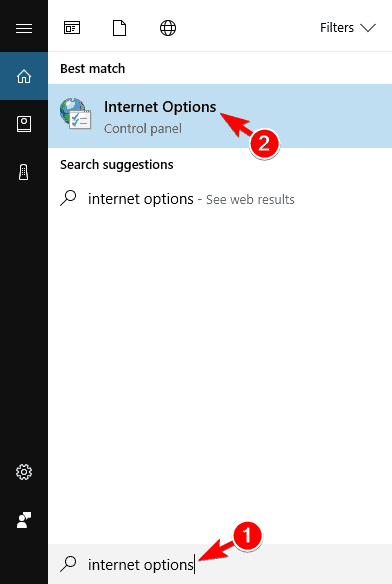
- Gehe zu Anschlüsse Registerkarte, und dann zu LAN-Einstellungen.
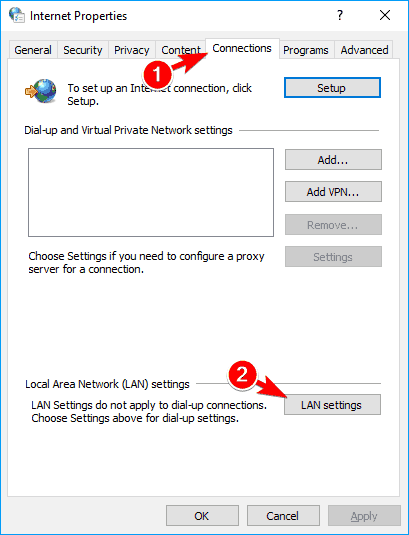
- Deaktivieren Sie Einstellungen automatisch ermitteln, und Proxyserver verwenden Use für Ihr LAN.
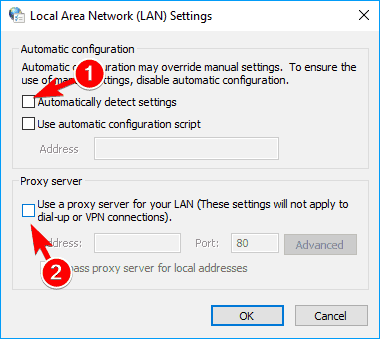
- Starte deinen Computer neu.
Versuchen Sie erneut, auf Ihre Lieblingssite zuzugreifen, nachdem Sie die LAN-Einstellungen geändert haben, und wenn der Fehler erneut angezeigt wird, versuchen Sie die nächste Lösung.
3. Bearbeiten Sie die Windows 10 Hosts-Datei
Es besteht die Möglichkeit, dass Sie eine bestimmte Website in Ihrer Hots-Datei blockiert haben, sodass Sie logischerweise jetzt nicht darauf zugreifen können. Gehen Sie wie folgt vor, um zu überprüfen, ob eine Website auf der „schwarzen Liste“ steht, und um sie (falls erforderlich) aufzuheben:
- Gehen Sie zu diesem Ort: C: WindowsSystem32driversetc.
- Suchen Sie die Hots-Datei, klicken Sie mit der rechten Maustaste darauf und öffnen Sie sie mit Notizblock.
- Überprüfen Sie ganz unten in der Datei, ob Websites aufgeführt sind
- Wenn Websites aufgelistet sind, löschen Sie sie einfach
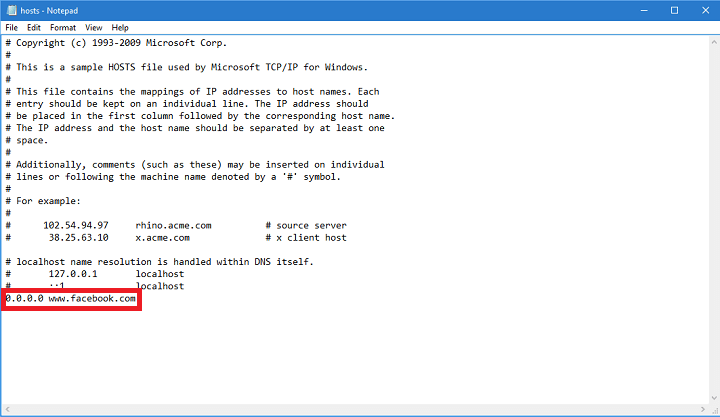
- Speichern Sie die Hosts-Datei (wenn Sie ein Problem beim Speichern haben, sehen Sie sich an Dieser Artikel, zum Erhalten von Berechtigungen für Ordner und Dateien in Windows 10).
Dieses Handbuch hilft Ihnen, ein Experte für die Bearbeitung von Windows 10-Hostdateien zu werden!
6. DNS und IP erneuern
Und das letzte, was wir tun werden, ist die Erneuerung von DNS und IP-Adresse. Der DNS-Cache kann auch den Fehler „Zeitüberschreitung der Verbindung“ verursachen, daher werden wir den Cache für alle Fälle leeren.
Gehen Sie wie folgt vor, um den DNS-Cache und die IP-Adresse zurückzusetzen:
- Klicken Sie mit der rechten Maustaste auf das Startmenü und wählen Sie Eingabeaufforderung (Administrator).
- Fügen Sie die folgenden Befehle hinzu und drücken Sie die Eingabetaste, nachdem Sie jeden eingegeben haben:
-
ipconfig /flushdns
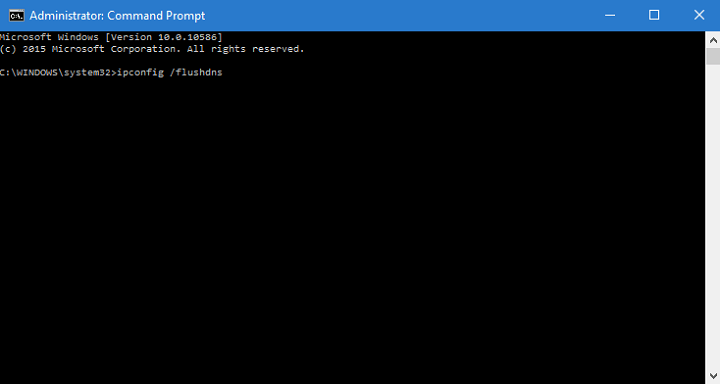
- ipconfig /registerdns
- ipconfig /release
- ipconfig /erneuern
- Nachdem der Vorgang abgeschlossen ist, starten Sie Ihren Computer neu
Sie können auch erwägen, Ihre IP jedes Mal, wenn Sie ins Internet gehen, zu erneuern, indem Sie ein zuverlässiges VPN-Tool installieren. Holen Sie sich jetzt Cyberghost VPN(77% Flash-Sale). Es schützt Ihren PC vor Angriffen beim Surfen, maskiert Ihre IP-Adresse und blockiert alle unerwünschten Zugriffe auf Ihren Computer.
5. Deaktivieren Sie problematische Erweiterungen
Viele Benutzer verwenden verschiedene Erweiterungen, aber manchmal können Ihre Erweiterungen Ihren Browser stören und verursachen Zeitüberschreitung der Verbindung eine Meldung erscheinen.
Um das Problem zu beheben, müssen Sie die problematische Erweiterung finden und deaktivieren, indem Sie Folgendes tun:
- Klicken Sie in Ihrem Browser auf Speisekarte Symbol in der oberen rechten Ecke. Wählen Weitere Tools > Erweiterungen.
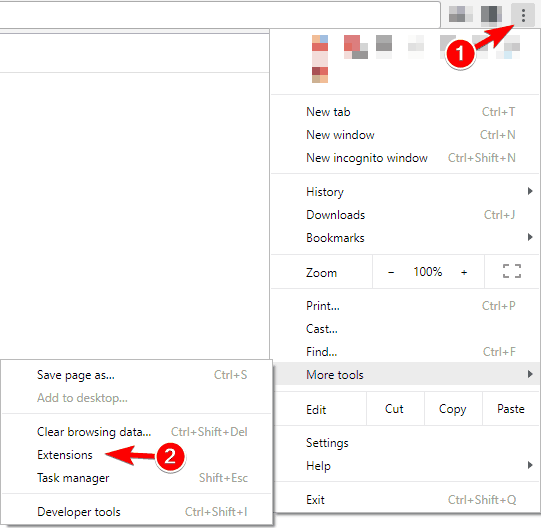
- Die Liste der Erweiterungen wird nun angezeigt. Deaktivieren Sie alle Erweiterungen, indem Sie das Häkchen bei entfernen aktiviert Kontrollkästchen neben dem Erweiterungsnamen.
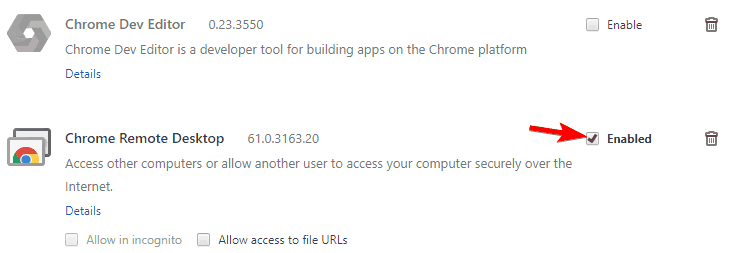
- Nachdem Sie alle Erweiterungen deaktiviert haben, starten Sie Ihren Browser neu und prüfen Sie, ob das Problem weiterhin auftritt. Wenn nicht, müssen Sie die Erweiterungen nacheinander aktivieren, bis Sie diejenige finden, die diesen Fehler verursacht.
Benutzer haben das gemeldet HTTPS überall Erweiterung war die Ursache für dieses Problem. Wenn Sie sie also verwenden, deaktivieren Sie sie und prüfen Sie, ob das Problem damit behoben ist.
Wenn Sie die problematische Erweiterung häufig verwenden, aktualisieren Sie sie auf die neueste Version und prüfen Sie, ob das Problem damit behoben ist.
6. Setzen Sie Ihren Browser auf die Standardeinstellungen zurück
Wenn Sie Zeitüberschreitung der Verbindung eine Nachricht, können Sie versuchen, Ihre Browsereinstellungen auf die Standardeinstellungen zurückzusetzen.
Manchmal kann dieses Problem aufgrund Ihrer Browserkonfiguration auftreten. Um dieses Problem zu beheben, wird empfohlen, Ihren Browser auf die Standardeinstellungen zurückzusetzen.
Führen Sie dazu die folgenden Schritte aus:
- Klick auf das Speisekarte Symbol in der oberen rechten Ecke und wählen Sie die Einstellungen.
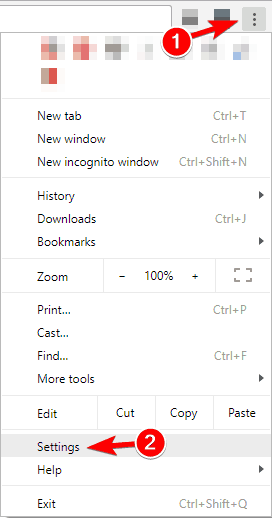
- Wenn der die Einstellungen Tab öffnet sich, scrollen Sie ganz nach unten und klicken Sie auf Fortgeschritten.
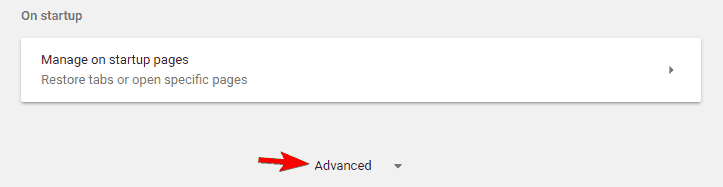
- Suchen Sie die Zurücksetzen Option und klicken Sie darauf.

- Nun erscheint die Bestätigungsmeldung. Klicke auf Zurücksetzen fortfahren.
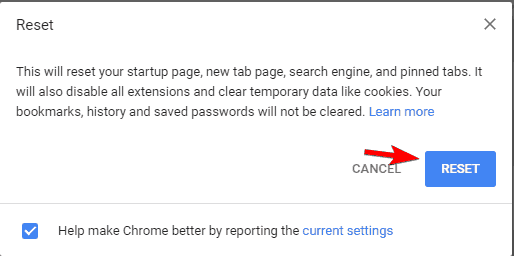
Danach wird Ihr Browser zurückgesetzt und alle Ihre Cookies, Verlauf und Erweiterungen werden entfernt. Wenn das Problem mit Ihrer Browserkonfiguration zusammenhängt, sollte das Zurücksetzen es vollständig beheben.
7. Führen Sie Ihren Browser im Kompatibilitätsmodus aus
Manchmal kannst du es reparieren Zeitüberschreitung der Verbindung Nachricht einfach durch Ausführen Ihres Browsers im Kompatibilitätsmodus. Dies ist ziemlich einfach und Sie können dies tun, indem Sie diesen Schritten folgen:
- Suchen Sie die Verknüpfung Ihres Browsers und klicken Sie mit der rechten Maustaste darauf. Wählen Eigenschaften aus dem Menü.
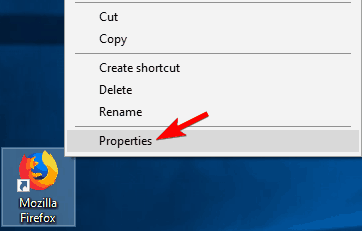
- Wenn der Eigenschaften Fenster öffnet sich, navigieren Sie zu Kompatibilität Tab und Check Starte dieses Programm im Kompatibilitätsmodus für und wählen Sie eine ältere Version von Windows aus.
- Klicken Sie nun auf Anwenden und OK Änderungen zu speichern.
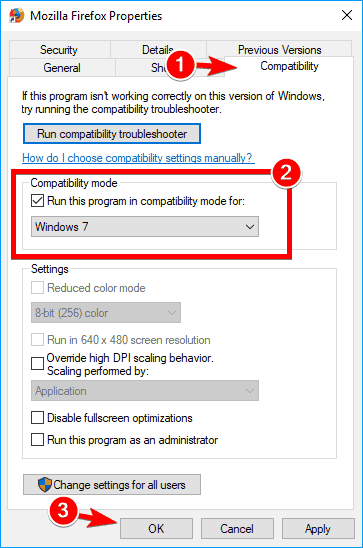
Führen Sie einen Systemscan durch, um potenzielle Fehler zu entdecken

Wiederherstellen herunterladen
PC-Reparatur-Tool

Klicken Scan starten um Windows-Probleme zu finden.

Klicken Repariere alles um Probleme mit patentierten Technologien zu beheben.
Führen Sie einen PC-Scan mit dem Restoro Repair Tool aus, um Fehler zu finden, die Sicherheitsprobleme und Verlangsamungen verursachen. Nachdem der Scan abgeschlossen ist, ersetzt der Reparaturvorgang beschädigte Dateien durch neue Windows-Dateien und -Komponenten.
Nach dem Einstellen des Kompatibilitätsmodus sollte das Problem behoben sein. Denken Sie daran, dass Sie möglicherweise mit verschiedenen Einstellungen Erfahrung haben müssen, um die für Sie geeignete Einstellung zu finden.
Sie können den Kompatibilitätsmodus auch verwenden, indem Sie einfach mit der rechten Maustaste auf Ihren Browser klicken und. auswählen Kompatibilitätsprobleme beheben aus dem Menü.
8. Trusteer-Bericht entfernen
Laut Benutzern eine häufige Ursache für Zeitüberschreitung der Verbindung Nachricht ist Treuhänderbericht Anwendung.
Diese Software bietet eine zusätzliche Sicherheitsebene, aber viele Benutzer berichteten, dass sie normalerweise Ihren Browser stört und diesen Fehler verursacht.
Um das Problem zu beheben, empfehlen Benutzer, Trusteer Rapport vollständig zu deinstallieren. Nach dem Entfernen der Anwendung sollte das Problem vollständig behoben sein.
Probleme mit Trusteer Rapport? Keine Panik! Hier ist die Lösung für Sie!
9. Stellen Sie sicher, dass Sie die 64-Bit-Version Ihres Browsers verwenden
Die meisten PCs unterstützen heute 64-Bit-Architektur, und um die maximale Leistung zu erzielen, wird empfohlen, 64-Bit-Anwendungen auf Ihrem PC zu verwenden.
Benutzer berichteten, dass „Zeitüberschreitung der Verbindung" Nachricht bei Verwendung einer 32-Bit-Version von Chrom auf einem 64-Bit-Windows.
Um das Problem zu beheben, empfehlen wir, Ihren Browser zu entfernen und stattdessen die 64-Bit-Version zu installieren. Danach sollte das Problem vollständig behoben sein.
10. Starten Sie Ihren Router neu
Nach Angaben der Benutzer können Sie das Problem möglicherweise einfach durch einen Neustart Ihres Routers beheben.
Drücken Sie dazu einfach den Netzschalter Ihres Routers, um ihn auszuschalten. Wenn Sie möchten, können Sie alle Kabel von Ihrem Router trennen und eine Minute lang so belassen.
Schließen Sie nun alles wieder an und drücken Sie den Netzschalter, um Ihren Router wieder einzuschalten. Warten Sie danach, während Ihr Router startet und prüfen Sie, ob das Problem behoben ist.
Dies ist eine einfache Lösung, und mehrere Benutzer haben berichtet, dass sie funktioniert, also probieren Sie sie aus. In einigen Fällen stellten Benutzer fest, dass der Router das Problem war, sodass Sie möglicherweise in Betracht ziehen, einen neuen zu kaufen.
11. Stellen Sie sicher, dass Ihr Browser auf dem neuesten Stand ist
Manchmal ist das „Zeitüberschreitung der Verbindung" Meldung kann erscheinen, wenn Ihr Browser veraltet ist. Veraltete Software kann Kompatibilitätsprobleme und Fehler aufweisen, die dazu führen können, dass dieser und andere Fehler angezeigt werden.
Um das Problem zu beheben, stellen Sie sicher, dass Ihr Browser auf dem neuesten Stand ist. Gehen Sie wie folgt vor, um in Ihrem Browser nach Updates zu suchen:
- Klick auf das Speisekarte Symbol in der oberen rechten Ecke und wählen Sie Hilfe > Über Google Chrome.
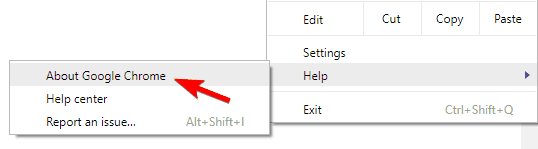
- Ihr Browser sucht nun nach Updates und installiert diese automatisch.
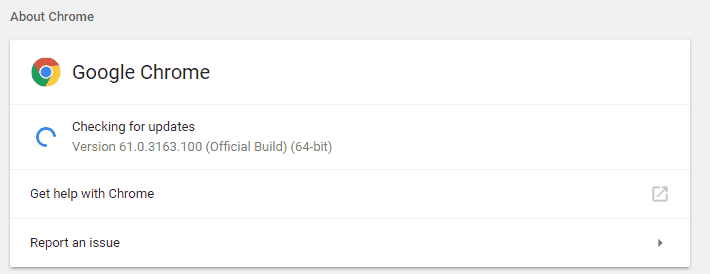
Überprüfen Sie nach dem Aktualisieren des Browsers, ob das Problem weiterhin besteht. Wenn das Problem weiterhin auftritt, möchten Sie möglicherweise eine Betaversion Ihres Browsers herunterladen und installieren.
Mehrere Benutzer berichteten, dass die Installation von Google Canary das Problem für sie behoben hat, also versuchen Sie es unbedingt.
Alternativ können Sie einen Browser ausprobieren, den wir nicht genug empfehlen können, einen Browser, mit dem alle von Chrome verursachten Schmerzen der Vergangenheit angehören. Wir beziehen uns natürlich auf UR Browser, einen datenschutzorientierten Browser, der den Unterschied macht.
Probieren Sie es jetzt aus und vermeiden Sie Fehler für immer.
12. Löschen Sie Ihre Browserdaten
In einigen Fällen ist die Zeitüberschreitung der Verbindung Meldung kann aufgrund Ihres Caches erscheinen. Um dieses Problem zu beheben, müssen Sie nur Ihren Browser-Cache leeren, indem Sie die folgenden Schritte ausführen:
- Drücke den Speisekarte drücken und auswählen die Einstellungen. Wann Einstellungen Tab öffnet sich, scrollen Sie ganz nach unten und klicken Sie auf Fortgeschritten.
- Scrollen Sie nach unten zum Privatsphäre und Sicherheit Abschnitt und klicken Sie auf Browserdaten löschen.
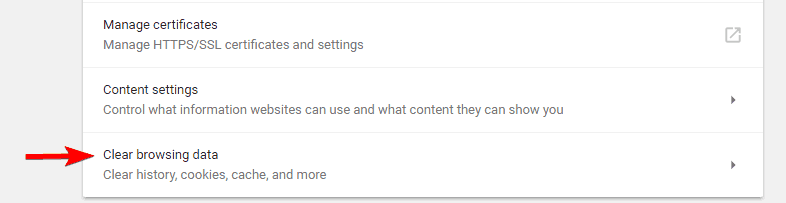
- einstellen Entferne die folgenden Elemente aus zu der Anfang der Zeit.
- Stelle sicher das Browser-Verlauf, Zwischengespeicherte Bilder und Dateien, Cookies und andere Websitedaten und Gehostete App-Daten Optionen geprüft.
- Klicken Sie nun auf Browserdaten löschen Taste.
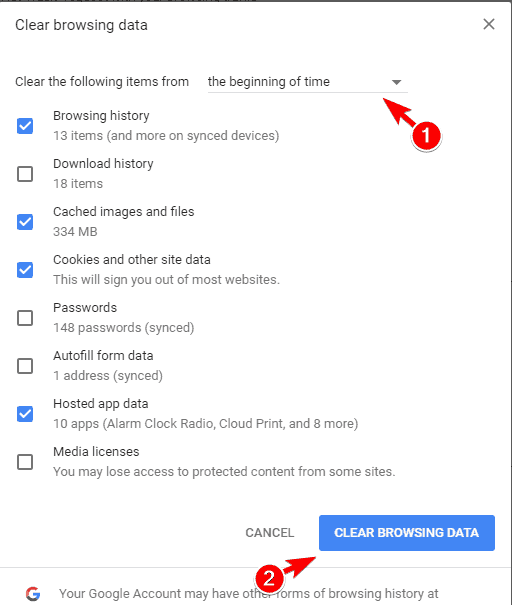
Nachdem Sie Ihren Cache geleert haben, starten Sie Ihren Browser neu und überprüfen Sie erneut.
Löschen Sie Browserdaten wie ein Profi mit einem dieser Tools!
13. Verwenden Sie das DNS von Google
Wenn Sie die „Zeitüberschreitung der Verbindung" Wenn Sie häufig Nachrichten senden, können Sie das Problem möglicherweise einfach mithilfe des DNS von Google beheben. Führen Sie dazu die folgenden Schritte aus:
- Drücken Sie Windows-Taste + R und geben Sie ein ncpa.cpl. Drücken Sie Eingeben oder klick OK.
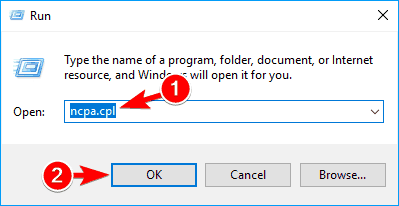
-
Netzwerkverbindungen Fenster erscheint nun. Klicken Sie mit der rechten Maustaste auf Ihre Netzwerkverbindung und wählen Sie Eigenschaften aus dem Menü.
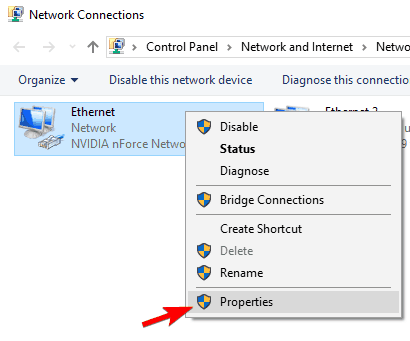
- Wählen Internetprotokoll Version 4 (TPC/IPv4) und klicke auf Eigenschaften.
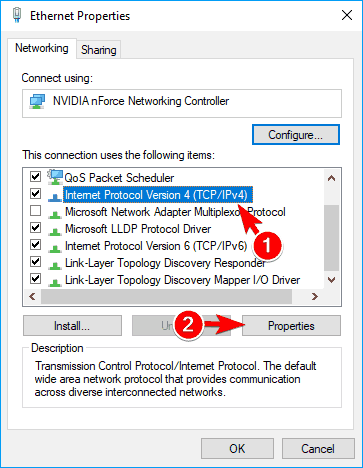
- Wenn der Eigenschaften Fenster öffnet sich, wählen Sie Verwenden Sie den folgenden DNS-Server Adressen. Geben Sie jetzt ein 8.8.8.8 wie Bevorzugtes DNS und 8.8.4.4 wie Alternatives DNS Server. Klicken OK Änderungen zu speichern.
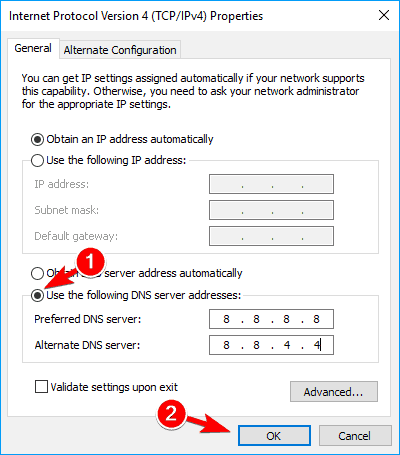
Überprüfen Sie danach, ob die Fehlermeldung weiterhin angezeigt wird.
14. IPv6 deaktivieren
Manchmal die Zeitüberschreitung der Verbindung Meldung kann in Ihrem Browser erscheinen, wenn Sie IPv6 aktiviert haben. Um das Problem zu beheben, empfehlen Benutzer, IPv6 zu deaktivieren.
Dies ist relativ einfach und Sie können dies tun, indem Sie diesen Schritten folgen:
- Folgen Schritte 1 und 2 von der vorherigen Lösung.
- Wenn der Eigenschaften Fenster öffnet sich, lokalisieren Internetprotokoll Version 6 (TCP/IPv6) in der Liste und deaktivieren Sie es. Klicken Sie nun auf OK Änderungen zu speichern.
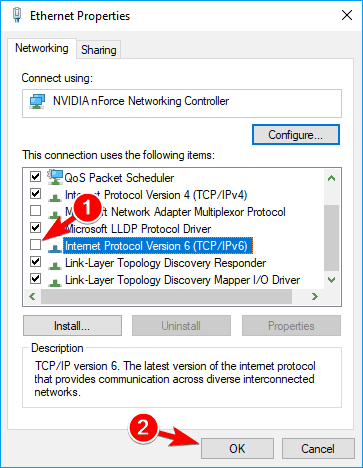
- Starten Sie danach Ihren PC neu, um die Änderungen zu übernehmen.
Überprüfen Sie nach dem Neustart Ihres PCs, ob das Problem weiterhin auftritt. Wenn nach dem Deaktivieren von IPv6 neue Probleme auftreten, stellen Sie sicher, dass Sie es wieder aktivieren.
Das war es noch einmal, wenn Sie all diese Lösungen ausführen, bedeutet dies nicht, dass Sie auf die Site zugreifen können, da dies oft deren Fehler ist. Wenn Sie Fragen haben, greifen Sie einfach nach den Kommentaren unten.
 Haben Sie immer noch Probleme?Beheben Sie sie mit diesem Tool:
Haben Sie immer noch Probleme?Beheben Sie sie mit diesem Tool:
- Laden Sie dieses PC-Reparatur-Tool herunter auf TrustPilot.com als großartig bewertet (Download beginnt auf dieser Seite).
- Klicken Scan starten um Windows-Probleme zu finden, die PC-Probleme verursachen könnten.
- Klicken Repariere alles um Probleme mit patentierten Technologien zu beheben (Exklusiver Rabatt für unsere Leser).
Restoro wurde heruntergeladen von 0 Leser in diesem Monat.


